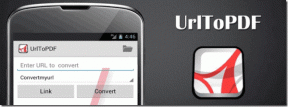Windowsブートパフォーマンス診断を使用して遅いWindowsスタートアップを修正
その他 / / November 29, 2021

その理由の1つは、コンピューターの寿命が進むにつれて、多くのプログラムやサービスがスタートメニューに追加されることです。 それが唯一の問題である場合は、 msconfigを使用して、スタートアップメニューから不要なプログラムを削除します. ただし、多くの場合、起動プロセスを管理するだけでなく、さらに多くのことを行う必要があります。
クールなヒント:Solutoはまともなソフトウェアです Windowsの起動の問題を分析するのに役立ちます。 あなたがすべき 私たちの記事を読む ツールの機能を理解する。
WindowsVistaとWindows7には、 Windowsブートパフォーマンス診断. グループポリシー設定からアクティブ化して、起動の問題を解決するために使用できます。 問題を自動的にトラブルシューティングして修正するようにWindowsを設定できます。この記事では、その方法を説明します。
ノート:ローカルグループポリシーエディター(gpedit.msc)機能は、Windows 7 Ultimate、Professional、およびEnterpriseエディションにのみ存在します。 残念ながら、Windows 7 Home PremiumまたはBasicエディションをお持ちの場合、この投稿はあまり役に立ちません。
Windowsブートパフォーマンス診断をアクティブ化する手順
何よりもまず、このような変更を行うには、管理者としてログオンする必要があります。 次に、以下の手順に従います。-
ステップ1: を起動します 走る ダイアログボックス(これを行う最も簡単な方法は ウィンドウズ + NS). コマンドを実行します gpedit.msc ローカルグループポリシーエディターを起動します。 スタートボタンをクリックして検索することもできます gpedit.msc 箱の中に。

ステップ2: [グループポリシーエディター]ウィンドウが開きます。 案内する コンピューターの構成->管理用テンプレート->
システム->トラブルシューティングと診断-> Windowsブートパフォーマンス診断。

ステップ3: クリック
Windowsブートパフォーマンス診断. 右側のペインに、次のような設定オプションが表示されます。 シナリオ実行レベルの構成. それをダブルクリックして開きます シナリオ実行レベルの構成 窓。
ステップ4: 機能がアクティブ化されていない場合は、次のように設定されます。 構成されていません. オプションを選択します 有効 ドロップダウンからシナリオの実行レベルを選択します 検出、トラブルシューティング、および解決.

選択した場合 検出とトラブルシューティングそれだけ、Windowsは起動時のパフォーマンスの問題を特定し、 イベントログにイベントを追加する. その後、コンピューターの管理者はイベントログを確認し、問題を手動でトラブルシューティングできます。
おすすめ 検出、トラブルシューティング、および解決 これは、OSがWindowsのブートパフォーマンスの問題を検出し、利用可能な解像度についてユーザーに通知することで同じ問題を軽減しようとするためです。
ノート: Windowsブートパフォーマンス診断の機能については、 診断ポリシーサービス (DPS)はバックグラウンドで実行されている必要があります。
実行されているかどうかを確認するには、をクリックします 始める、 タイプ サービス を押して 入力. に サービス ウィンドウのステータスを確認します 診断ポリシーサービス 実行されていることを確認してください。

結論
これにより、コンピューターがWindowsのログオン画面で長時間待たされないようにすることができます。 その場合は、これらの手順を試して結果を確認できます。 それから得られる結果と経験について教えてください。 私たちは学びたいです。
トップ画像クレジット: ネイサン